Facebook에서 누군가를 제한하면 어떻게 되나요? [2023]
게시 됨: 2023-02-13Facebook에서 점점 더 많은 개인 정보 보호에 대한 우려가 제기됨에 따라 회사는 사용자가 어떤 정보를 누구와 공유할 것인지에 대해 더 많은 제어 권한을 제공하는 몇 가지 새로운 기능을 플랫폼에 도입했습니다. 이러한 기능 중 하나는 "제한된 목록"으로, 사용자는 친구를 차단하거나 친구를 끊지 않고도 친구에게 표시되는 내용을 제어할 수 있습니다.
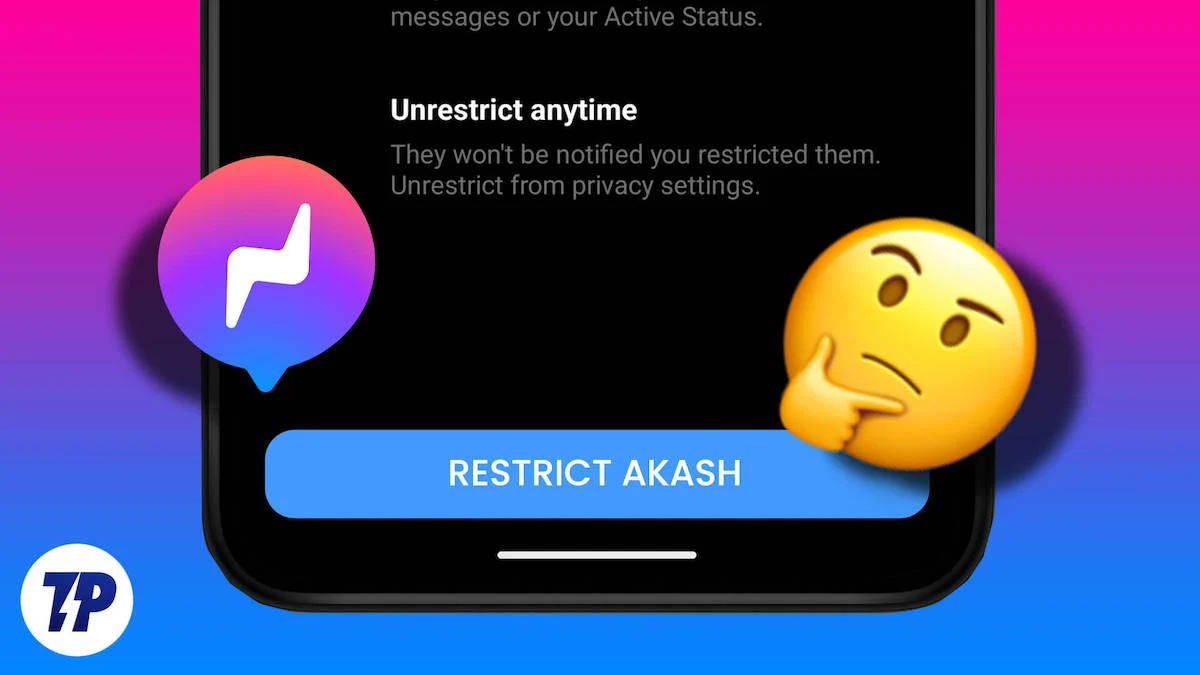
이 가이드에서는 Facebook의 "제한된 목록" 기능과 이것이 차단과 어떻게 다른지에 대해 모두 알아봅니다. 또한 Facebook의 제한된 목록에 친구를 추가하는 방법을 설명하고 Facebook에서 누군가를 제한하면 어떻게 되는지에 대한 질문에 간단히 대답합니다.
목차
Facebook의 제한된 목록 기능이란 무엇입니까?
Facebook의 "제한된 목록" 기능은 플랫폼에서 귀하의 콘텐츠를 볼 수 있는 사람을 제어할 수 있는 새로운 개인 정보 설정입니다. 제한 목록에 누군가를 추가하면 해당 사람은 귀하의 공개 게시물만 볼 수 있습니다. 비공개로 설정된 모든 게시물은 해당 사용자에게 숨겨진 상태로 유지됩니다. 제한 목록 기능은 가족, 동료 등 특정인에게 게시물을 숨기고 싶을 때 유용할 수 있습니다.
Facebook에서 누군가를 제한하면 어떻게 되나요?
Facebook에서 누군가를 제한하면 제한한 사람은 귀하의 게시물을 볼 수 없으며 귀하는 그 사람에게 보이지 않게 됩니다. 제한된 사람은 귀하의 프로필을 보거나 친구 요청을 보내거나 메시지를 보낼 수 없습니다.
제한 목록에 친구를 추가하면 공개 설정을 공개로 설정하거나 태그를 지정하지 않으면 친구가 게시물을 볼 수 없습니다. 이것은 당신이 그들을 제한하고 있다는 것을 알지 못하는 사람들을 차단하는 톤다운 버전입니다.
Facebook에서 누군가를 제한하면 다음과 같은 일이 발생합니다.
- 그들은 귀하의 비공개 게시물을 볼 수 없습니다.
- 그들은 여전히 귀하의 공개 게시물과 귀하가 태그한 게시물을 볼 수 있습니다.
- 게시물에 좋아요를 누르거나 댓글을 달거나 공유할 수 없습니다.
- 그들은 계속해서 친구 목록에 있을 것입니다.
- 그들은 당신에게 메시지를 보낼 수 없습니다.
- 플랫폼에서 귀하와 상호 작용할 수 있는 능력은 제한되어 있습니다.
- 그들은 여전히 귀하의 공개 프로필 정보를 보고 귀하의 계정을 검색할 수 있습니다.
- 제한 없이 제한된 목록에 여러 친구를 추가할 수 있습니다.
제한된 목록 기능은 차단 기능과 매우 다릅니다. 제한된 기능을 사용하면 통신을 완전히 중단하지 않고 다른 사람이 볼 수 있는 것을 제한할 수 있습니다.
반면 차단 기능을 사용하면 Facebook에서 사람과의 모든 커뮤니케이션을 차단할 수 있습니다. 차단된 사용자는 귀하의 프로필을 볼 수 없으며 친구 요청 또는 메시지를 보내거나 Facebook에서 다른 작업을 할 수 없습니다. 차단 기능은 Instagram과 같은 다른 인기 있는 소셜 미디어 사이트와 Whatsapp 등의 메시징 앱에서도 사용할 수 있습니다.
Facebook의 제한된 목록에 친구를 추가하려면 어떻게 해야 하나요?
모바일에서 제한된 목록에 친구 추가하기
- 스마트폰에서 페이스북 앱을 엽니다. 제한된 목록에 친구를 추가하는 과정은 Android와 iPhone/iPad에서 비슷합니다. 스마트폰에서 최신 버전의 Facebook 앱을 사용하고 있는지 확인하세요.
- 로그인한 후 제한하려는 친구 프로필로 이동합니다. 로그인 후 상단 친구 아이콘 클릭 (아래 이미지 참조)

- 이제 옵션 목록에서 친구 목록 편집을 클릭합니다(두 번째 옵션).
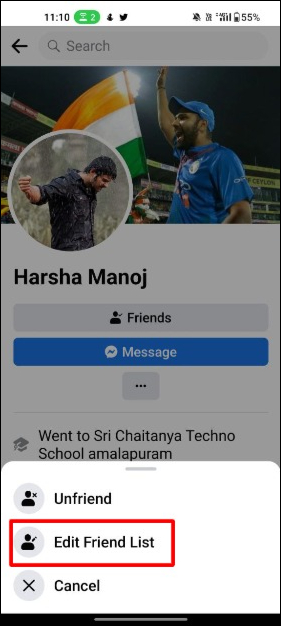
- 이제 제한된 옵션을 탭하여 제한된 목록에 친구를 추가하십시오.
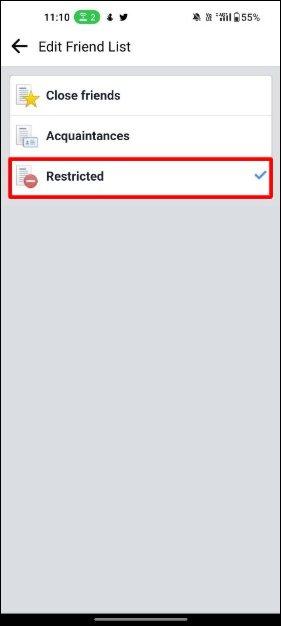
데스크탑의 제한된 목록에 친구 추가하기
- 컴퓨터 사용을 선호하는 경우 즐겨 사용하는 웹 브라우저를 열고 공식 Facebook 웹 사이트로 이동하십시오. 아직 가입하지 않았다면 가입하세요. 제한 목록에 추가하려는 친구의 Facebook 프로필로 이동합니다. 친구를 클릭하여 친구 목록을 볼 수도 있습니다.
- 이제 모든 친구를 클릭하여 Facebook에서 친구 목록을 봅니다.
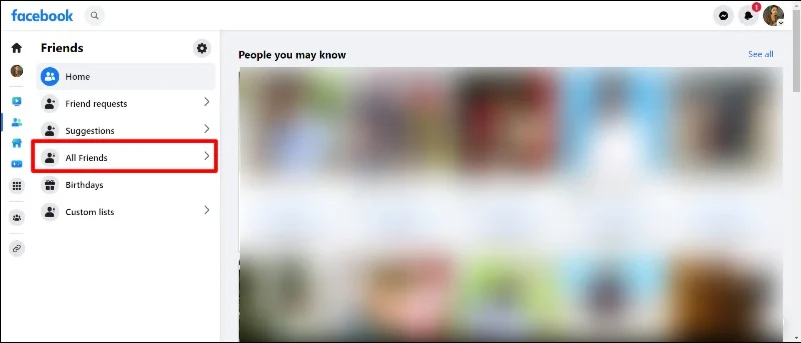
- 친구를 선택한 경우 이제 모든 친구를 클릭하여 Facebook의 전체 친구 목록을 확인합니다.
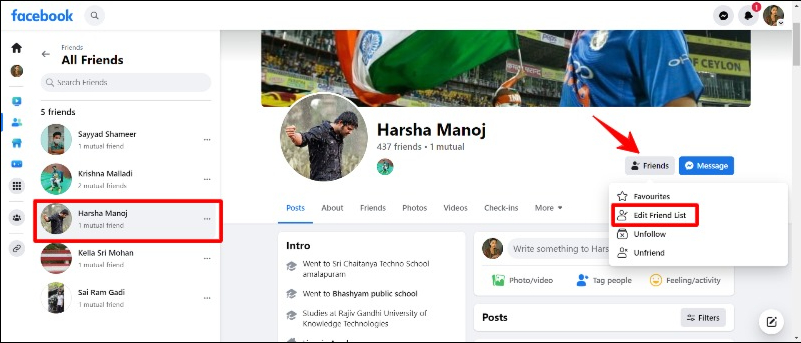
- 이제 Facebook에서 제한하려는 친구를 선택하고 프로필을 누릅니다. 친구의 프로필 화면에 있을 때 친구 아이콘을 클릭합니다. 옵션 목록에서 "친구 목록 편집"을 선택하면 작은 팝업 창이 나타납니다.

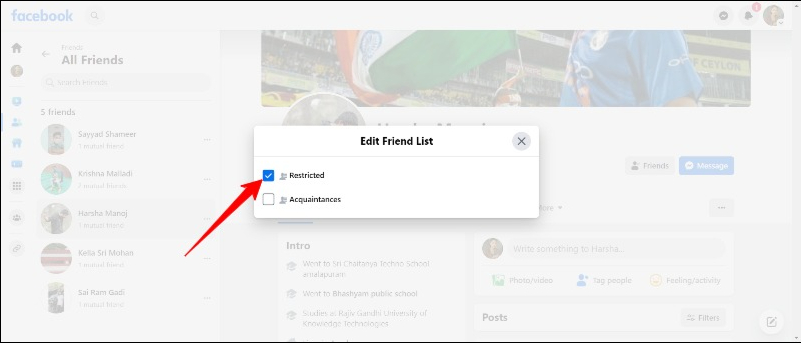
- 이제 제한된 친구 목록에 친구를 추가하려면 옵션에서 제한됨을 선택하십시오.
- Facebook 계정에서 다른 친구를 제한하려면 동일한 절차를 수행하십시오.
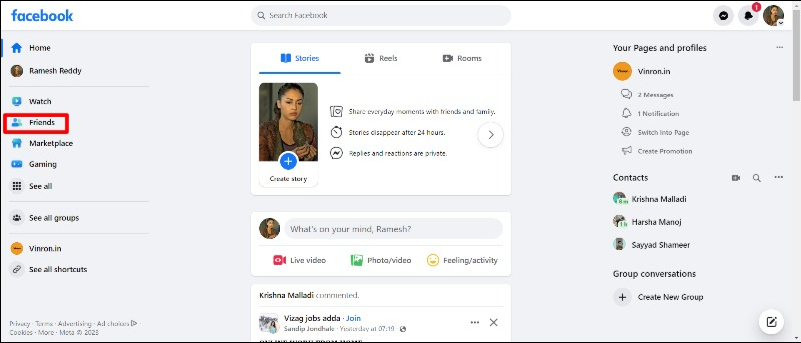
Facebook 제한 목록에서 친구를 어떻게 제거합니까?
데스크탑
- Facebook 제한 목록에서 친구를 제거하려면 즐겨 사용하는 웹 브라우저를 열고 공식 Facebook 웹사이트로 이동하세요. 아직 로그인하지 않았다면 로그인하세요. 제한된 목록에 추가하려는 친구의 Facebook 프로필에 액세스합니다. 친구를 클릭하여 친구 목록을 볼 수도 있습니다.
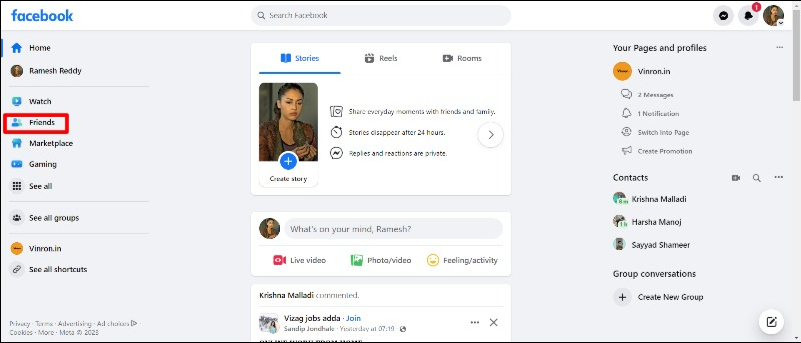
- 이제 모든 친구를 클릭하여 Facebook에서 친구 목록을 봅니다.
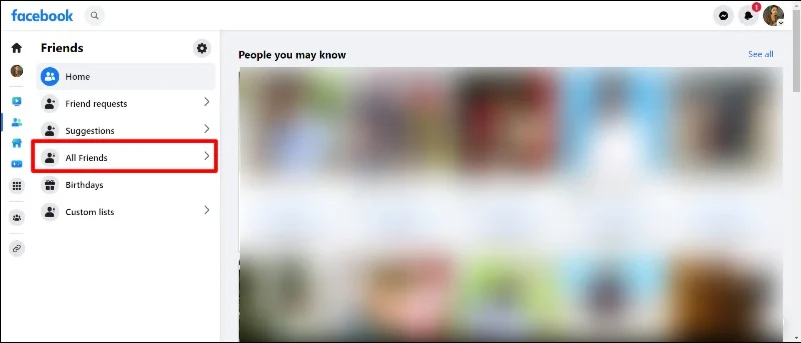
- 친구를 선택한 경우 이제 모든 친구를 클릭하여 Facebook의 전체 친구 목록을 확인합니다.
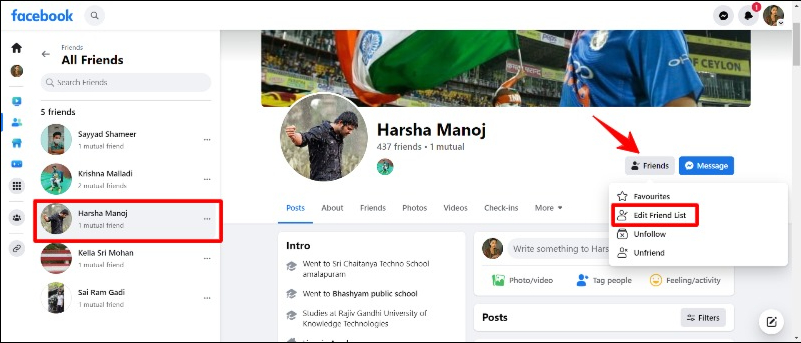
- 이제 Facebook에서 제한하려는 친구를 선택하고 프로필을 누릅니다. 친구의 프로필 화면에 있을 때 친구 아이콘을 클릭합니다. 옵션 목록에서 친구 목록 편집을 선택하면 작은 팝업 창이 나타납니다.
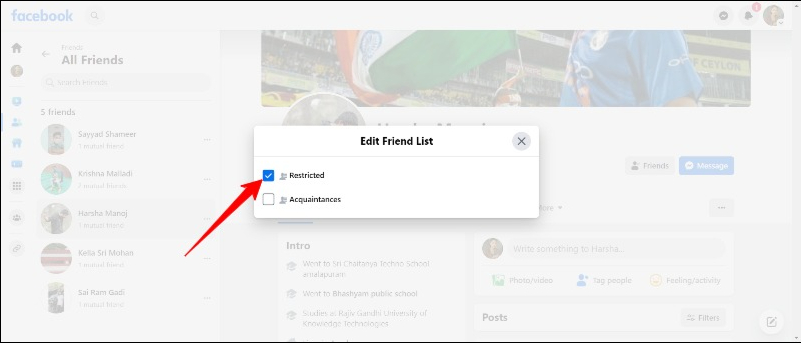
- 이제 제한된 친구 목록에 친구를 추가하려면 제한된 확인란의 선택을 취소하십시오.
- Facebook 계정에서 다른 친구를 제한 해제하려면 동일한 절차를 수행하십시오.
관련 읽기: 누군가 Instagram에서 나를 차단했는지 확인하는 방법
모바일
- 스마트폰에서 페이스북 앱을 엽니다. 제한된 목록에 친구를 추가하는 과정은 Android와 iOS에서 비슷합니다. 스마트폰에서 최신 버전의 Facebook 앱을 사용하고 있는지 확인하세요.
- 로그인한 후 제한하려는 친구 프로필로 이동합니다. 로그인 후 상단 친구 아이콘 클릭 (아래 이미지 참조)

- 이제 옵션 목록에서 친구 목록 편집을 클릭합니다(두 번째 옵션).
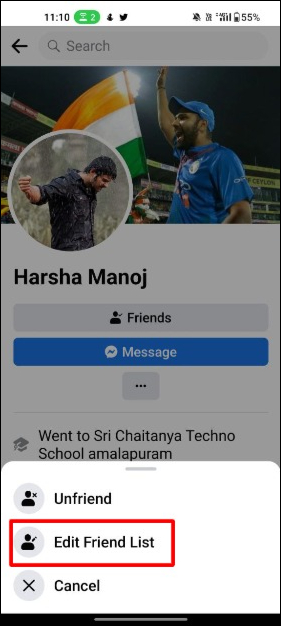
- 이제 제한된 옵션을 탭하여 제한된 친구 목록에서 친구를 제거하십시오.
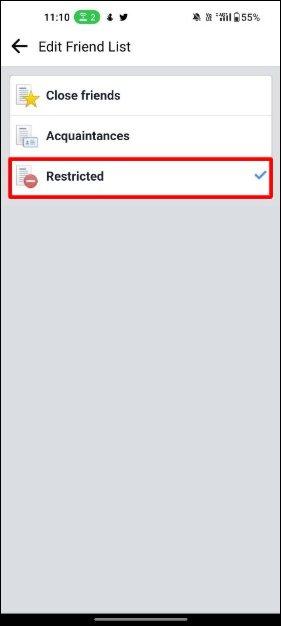
- 제거 후 확인 표시가 사라집니다.
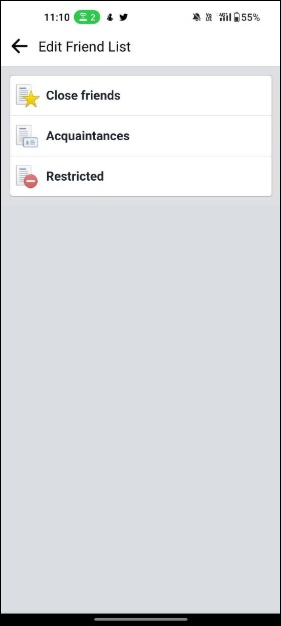
Facebook에서 누군가를 제한할 때 발생하는 모든 일과 제한된 목록에서 친구를 추가하고 제거하는 단계를 이해하셨기를 바랍니다. Facebook 사용자는 친구를 완전히 차단하는 대신 친구가 보는 것을 쉽게 제어할 수 있습니다. 더 유용한 가이드를 보려면 아래 링크를 클릭하십시오. 또한 이 기능에 대해 자세히 알아볼 수 있도록 자주 묻는 질문에 답변했습니다.
Facebook에서 누군가를 제한하는 것에 대한 FAQ
Facebook에서 좋아요, 반응 및 댓글 활동을 숨기는 방법은 무엇입니까?
Facebook에서 좋아요, 반응 및 댓글 활동을 숨기려면:
- Facebook 앱을 열거나 Facebook.com으로 이동합니다.
- Facebook 프로필로 이동합니다.
- 표지 사진 아래의 "더보기" 버튼을 클릭합니다.
- 드롭다운 메뉴에서 "설정 및 개인 정보"를 선택합니다.
- 왼쪽 메뉴에서 "개인 정보"를 클릭합니다.
- "사람들이 나를 찾고 연락하는 방법" 섹션까지 아래로 스크롤합니다.
- "좋아요, 반응 및 댓글 활동을 누가 볼 수 있습니까?"를 선택 해제하십시오. 옵션
특정 사람들이 Facebook에서 내 게시물을 보지 못하게 하려면 어떻게 해야 합니까?
특정 사람들이 Facebook에서 귀하의 게시물을 보지 못하도록 하는 가장 쉬운 방법은 게시물에 대한 액세스를 차단하는 것입니다.
- Facebook 앱을 열거나 Facebook.com으로 이동합니다.
- Facebook 프로필로 이동합니다.
- 표지 사진 아래의 "더보기" 버튼을 클릭합니다.
- 드롭다운 메뉴에서 "설정 및 개인 정보"를 선택합니다.
- 왼쪽 메뉴에서 "개인 정보"를 클릭합니다.
- "미래 게시물을 누가 볼 수 있습니까?" 섹션에서 '사용자 지정'을 선택합니다.
- "설정 사용자 지정" 링크를 클릭합니다.
- "다음에서 숨기기" 섹션에 게시물을 숨기려는 사람의 이름을 입력합니다.
- 완료되면 "변경 사항 저장"을 클릭하십시오.
친구가 내 Facebook 게시물에 댓글을 달지 못하게 하려면 어떻게 해야 하나요?
친구가 내 Facebook 게시물에 댓글을 달지 못하게 하는 방법은 다음과 같습니다.
- Facebook 프로필로 이동합니다.
- 댓글을 제한하려는 게시물을 찾습니다.
- 게시물의 오른쪽 상단 모서리에 있는 세 개의 점을 클릭합니다.
- "개인 정보 편집"을 선택합니다.
- 게시물의 대상을 "사용자 지정"으로 변경
- "다음에서 숨기기" 섹션에 댓글을 달지 못하게 하려는 사람의 이름을 입력합니다.
- "변경 사항 저장"을 클릭합니다.
Facebook에서 내 제한 기록을 보려면 어떻게 해야 하나요?
Facebook에서 제한 기록을 보려면:
- 뉴스피드의 왼쪽 메뉴에서 친구 목록을 클릭합니다. 표시되지 않으면 자세히 보기를 클릭하십시오.
- 제한됨을 클릭합니다.
- 오른쪽 상단에서 목록 관리를 클릭합니다.
- 목록 편집을 선택합니다.
- 목록에서 누군가를 제거하려면 프로필 사진의 오른쪽 상단에 있는 X를 클릭한 다음 마침을 클릭합니다.
제한된 프로필은 어떻게 됩니까?
Facebook에서 프로필이 제한되면 해당 프로필의 가시성은 친구에게만 제한됩니다. 제한된 사람의 게시물은 친구에게만 표시되며 친구가 아닌 다른 사람의 게시물은 볼 수 없습니다. 제한된 프로필은 검색 결과에 나타나지 않으며 사용자는 제한된 프로필이 자신의 타임라인에 게시될 때 알림을 받지 않습니다. 그러나 제한된 프로필은 여전히 공개 게시물을 볼 수 있으며 친구에게 메시지를 보낼 수 있습니다.
